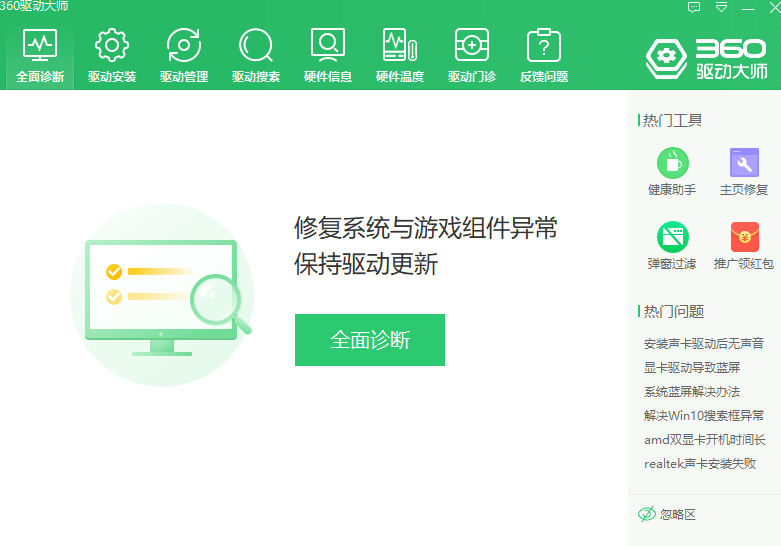现在购买的联想笔记本有不少预装的都是Win8系统,而联想笔记本电脑开机黑屏的问题也是一个比较常见的问题,下面就来介绍一下联想Win8笔记本电脑开机黑屏如何处理。
解决方法:
一、硬件: 开机进入BIOS看看是否也会黑屏,如果还是一样黑屏则硬件有故障。
二、系统文件配置:
1、首先在启动黑屏,在只有鼠标的情况下,通过Ctrl SFHIFT ESC调出任务管理器。
2、接着点击任务管理器下方左侧的“详细信息”,显示出完整面板,选择任务管理的文件---运行新任务;
3、然后在出现的对话框中选择右下角的“浏览”,弹出文件浏览窗口;
4、此时可以在文件浏览窗口中看到左侧的“这台电脑”,用鼠标右键点击它,选择“管理”;
Win7系统运行游戏时提示丢失xlive.dll文件
有些Win7系统用户反馈,在使用Win7系统运行游戏时,提示错误:“无法启动程序,因为计算机中丢失Xlive.dll。可以尝试重新安装该程序以解决此问题。”出现丢
5、弹出“计算机管理”窗口,选择左侧的本地用户和组→用户,在右侧会列出本机的用户;
6、新建一个管理员帐户,然后注销,用新建的用户名登陆,就一切正常了。
三、显卡驱动:有可能是由于显卡驱动不兼容导致黑屏,需要卸载原来显卡驱动,安装最新版本兼容驱动来解决。
参考上面的方法打开“管理”,选择设备管理器,点开显示适配器,卸载里面的设备同时勾选卸载驱动,然后重启进入系统重新更新显卡驱动。
四、系统更新:自动更新后不兼容导致黑屏,需要卸载最近的更新来解决。
参考上面的方法打开“任务管理器”,选择文件新建任务运行,输入“control.exe”,打开控制面板,打开程序和功能,点击左侧查看已安装的更新,右击卸载最近的更新。
五、系统故障:以上的方法都不能解决的话那就通过重装系统来解决联想Win8笔记本电脑开机黑屏的问题,我们可以借助工具来进行系统重装。推荐重装工具:下载火(xiazaihuo.com)一键重装系统
以上就是联想Win8笔记本电脑开机黑屏如何处理的办法了,只要安装上面的步骤排除笔记本上的故障,即可解决这个问题了。更多重装系统 教程敬请关注下载火(xiazaihuo.com)一键重装系统。
以上就是电脑技术教程《联想Win8笔记本电脑开机黑屏如何处理?》的全部内容,由下载火资源网整理发布,关注我们每日分享Win12、win11、win10、win7、Win XP等系统使用技巧!分析Win7系统无法安装Java原因
Java是一款很重要的编程语言软件,很多程序开发人员都需要使用Java。但是有些电脑却无法在Win7系统下安装Java,为什么无法安装Java呢?今天小编和大家分享下Win7系